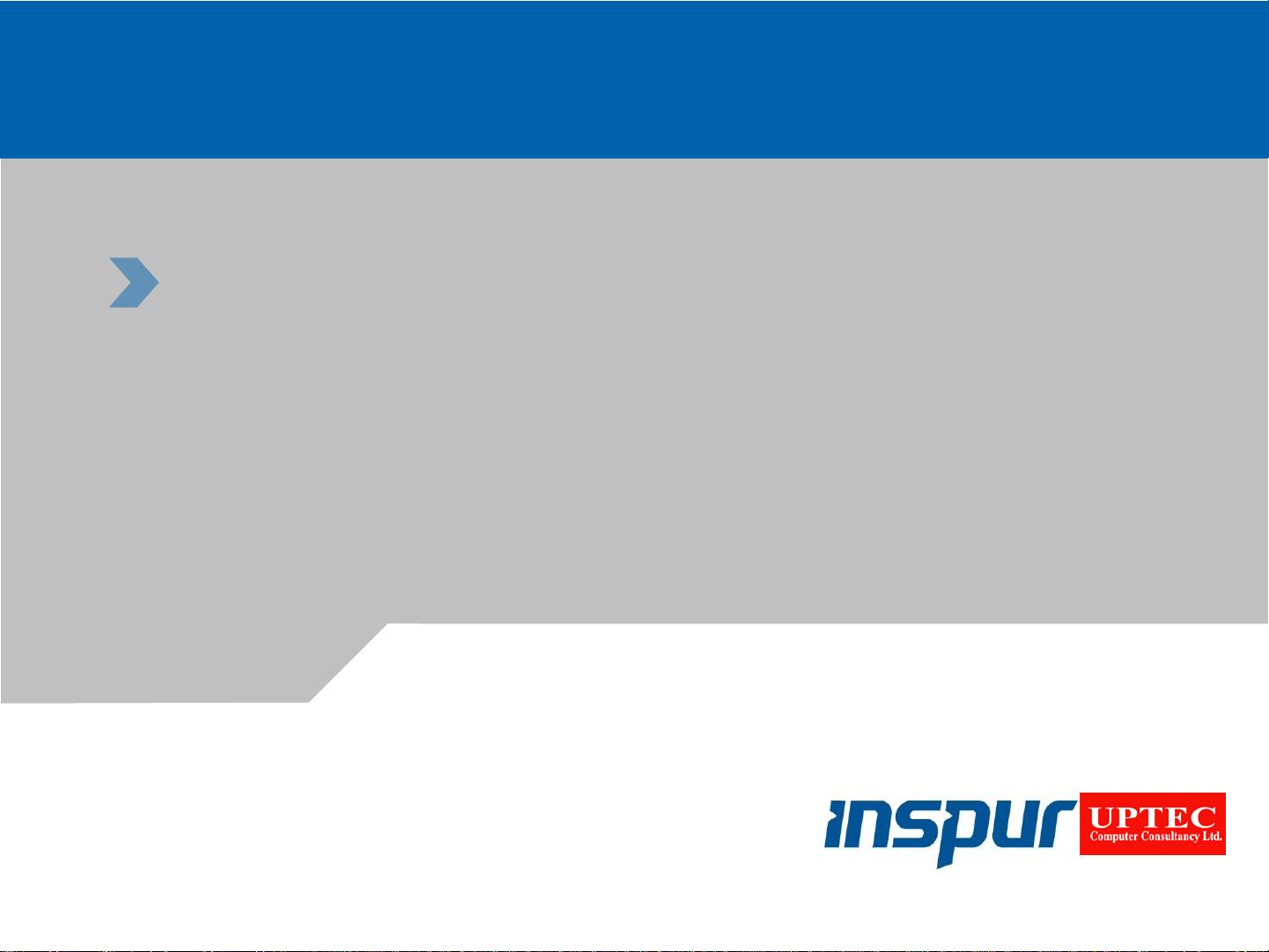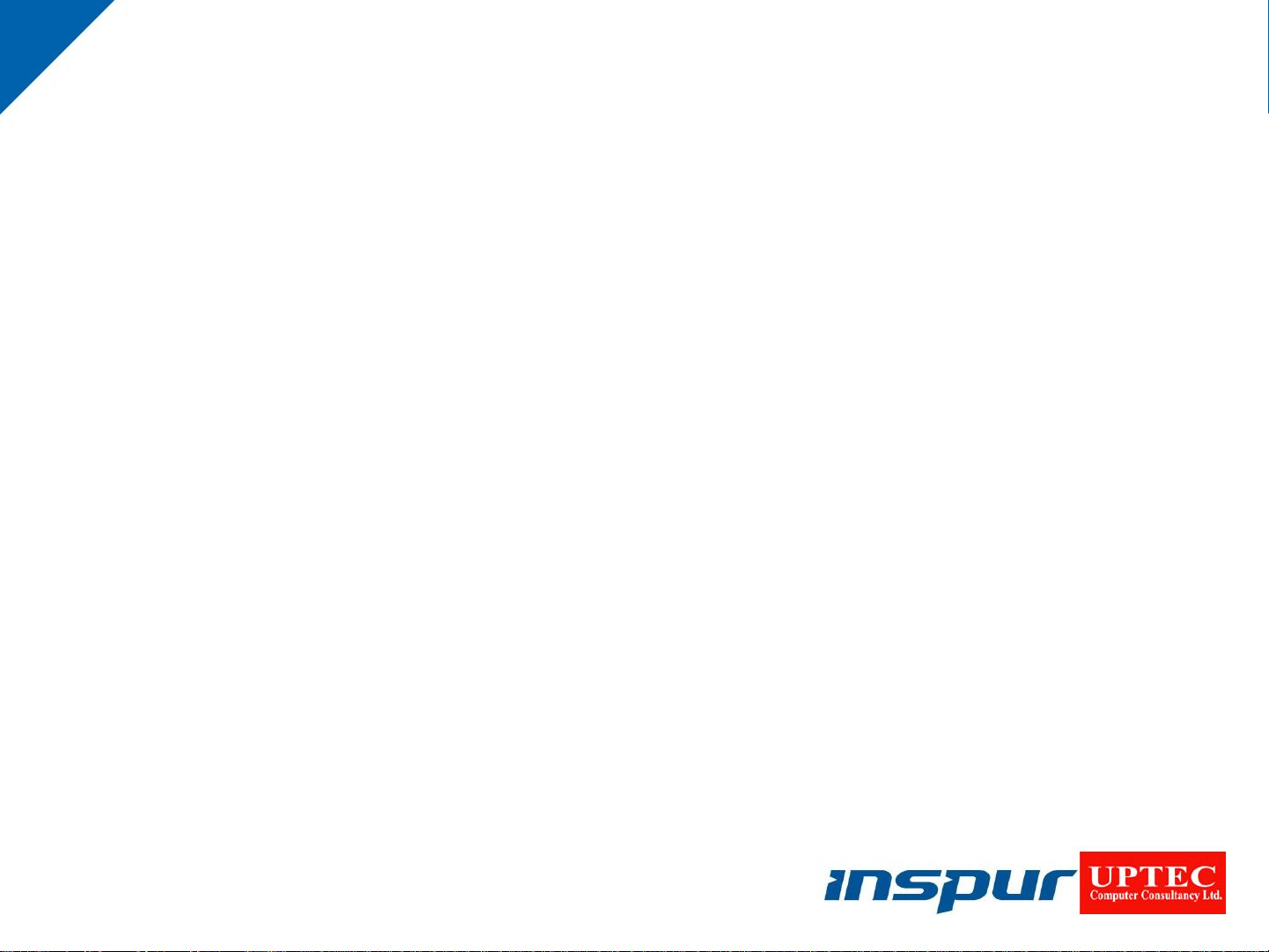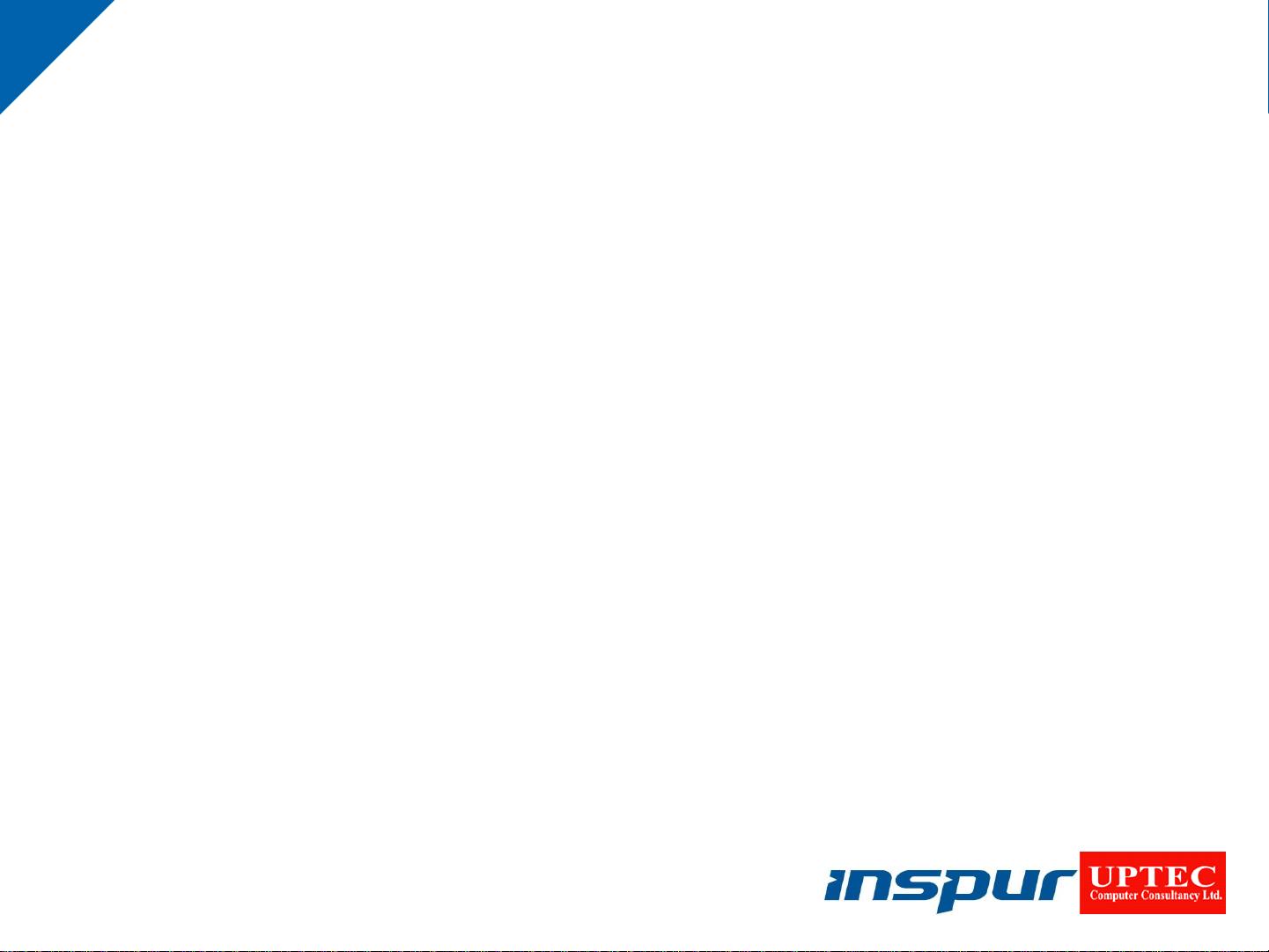### Samba配置详解
#### SMB协议与Samba
**SMB(Server Message Block)协议**是一种网络文件共享协议,主要用于在网络环境中实现文件、打印机及各种应用程序的共享。它最初由IBM开发,后来被Microsoft广泛应用于其操作系统中。SMB协议支持多种操作系统之间的互操作性,包括Windows 3.11、NT、95/98/2000等。通过SMB协议,用户可以在不同的操作系统间轻松实现资源共享。
**Samba**是一组开源软件包,它实现了SMB协议,使得Linux和其他类Unix系统能够与运行Windows系统的计算机进行文件和打印服务的共享。Samba不仅能够作为SMB/CIFS服务器运行,还可以充当域控制器,提供Windows域环境下的认证和管理功能。
#### Samba的功能
- **文件共享**: 允许Linux系统下的文件对Windows系统进行共享,反之亦然。
- **打印机共享**: Linux系统下的打印机可以被Windows系统使用,同样Windows下的打印机也可以供Linux使用。
- **跨平台兼容**: 支持不同操作系统间的互操作性和资源共享。
- **身份验证**: 支持复杂的认证机制,确保数据的安全性。
#### 安装Samba
在大多数Linux发行版中,Samba可以通过包管理系统进行安装。例如,在基于RPM的系统如Red Hat和CentOS上,可以使用以下命令检查Samba服务包是否已安装:
```bash
rpm -qa | grep samba
```
如果未安装,则可以使用以下命令安装Samba服务:
```bash
yum install samba samba-client samba-common
```
或者在某些发行版中使用`dnf`命令代替`yum`。另外,还可以通过挂载系统镜像的方式进行安装。
#### 配置Samba
配置Samba主要涉及对`/etc/samba/smb.conf`文件的编辑。这个文件包含了Samba服务的所有配置信息。以下是几个关键配置步骤:
1. **设置密码文件**:
- 将Linux系统用户导入到Samba密码文件中:`cat /etc/passwd | mksmbpasswd.sh > /etc/samba/smbpasswd`
- 设置文件和目录权限:`chown root.root /etc/samba/smbpasswd && chmod 600 /etc/samba/smbpasswd && chmod 600 /etc/samba`
2. **手动添加用户**:
- 添加新用户:`useradd liu && passwd liu && smbpasswd -a liu`
- 将已有用户添加为Samba用户:`smbpasswd -a root`
3. **创建共享文件夹**:
- 在`smb.conf`文件中添加共享目录配置,例如:
```plaintext
[resource]
comment = Local Resource
path = /var/samba/resource
readonly = no
public = yes
```
4. **测试并启动Samba服务器**:
- 测试配置文件的正确性:`testparm`
- 启动Samba服务:`service smb start`
- 检查服务状态:`ps aux | grep smbd`
#### 使用SWAT配置Samba
SWAT(Samba Web Administration Tool)是一个用于管理Samba服务器的Web界面工具。通过SWAT,管理员可以更直观地配置Samba服务。在Red Hat 9中,SWAT已经集成到了系统中,可以通过面板上的主菜单进行访问。SWAT提供了丰富的图形化配置选项,大大简化了Samba服务的配置过程。
#### 访问Samba
1. **从Windows端访问**:
- 通过“网络邻居”或“资源管理器”中的“网络”选项,可以直接访问Samba共享资源。
- 创建主机名与IP地址的映射关系,方便通过主机名访问:`vi /etc/samba/lmhosts`
2. **从Linux端访问**:
- 使用`smbclient`命令浏览远程Samba共享:
```bash
smbclient -L 192.168.80.35
```
- 使用用户名和密码连接到共享资源:
```bash
smbclient //192.168.80.45/123 -U administrator
```
Samba配置涉及到多个方面,包括SMB协议的理解、Samba服务的安装与配置、以及通过SWAT工具进行图形化配置等。通过对这些知识点的学习和实践,可以有效地实现不同操作系统之间的资源共享。